Google Hangouts [PC|Android| iPhone]é um serviço simples que permite fazer ligações de vídeo gratuitas. Aqui estão 9 recursos que podem melhorar a maneira de você usar o serviço.
Em termos de chamadas de VoIP e vídeo gratuitas, há muito tempo que a guerra é entre o Skype [PC | Android | iPhone | Windows Phone | BlackBerry | Mac] da Microsoft, os aplicativos de chat 100% móveis como o Viber [PC | Android | iPhone | Windows Phone | Symbian | Java S40 | Mac] ou LINE [PC | Android | iPhone | Windows Phone | BlackBerry | Java S40 | Mac], e o Google Hangouts, a solução do gigante de Mountain View, o Google.
Se tiver que ficar com apenas um, eu optaria pelo Google Hangouts. Na verdade, além do simples fato de que o Hangouts funciona maravilhosamente, mesmo durante videoconferências de até 10 pessoas, são os pequenos extras do Hangouts que o tornam fundamental.
Aqui estão 9 dicas que podem ter passado desapercebido, mas que poderiam muito bem mudar para sempre a maneira de como você usa o serviço.
Grave a sua ligação ou conferência no YouTube
Primeiro recurso desconhecido, mas extremamente prático: Hangouts ao vivo – On Air em inglês – para gravar suas chamadas como vídeos do YouTube.
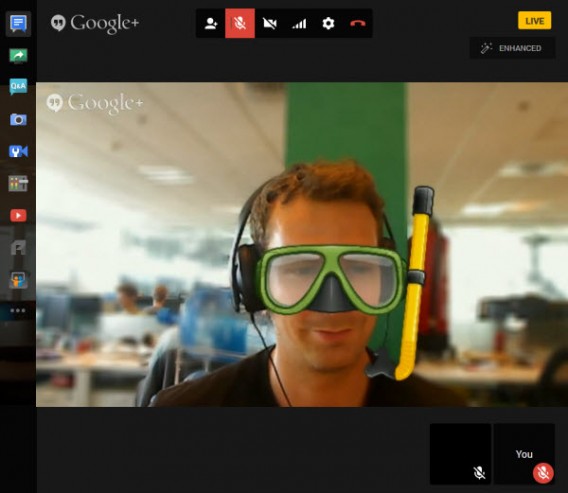
Como o próprio nome sugere, a videoconferência é transmitida ao vivo no portal de vídeos do Youtube, mas prestando atenção às configurações de privacidade, é possível restringir significativamente o acesso à sua videoconferência.
Uma vez que a chamada e a transmissão ao vivo terminaram, o vídeo é guardado automaticamente na sua conta do Youtube. Para acessá-lo, vá para a seção Gerenciador de vídeos.
Uma mini sala de controle em tempo real
O Hangouts ao vivo apresenta também outra vantagem: a possibilidade de acessar uma mini sala de controle desde as opções.
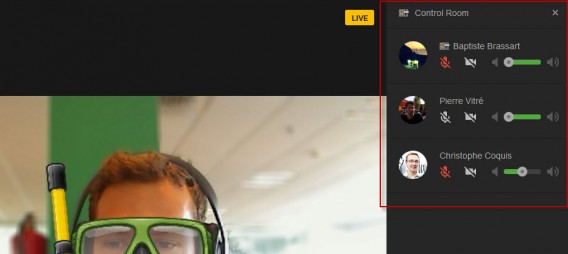
Desde esta sala, você poderá ligar ou desligar o microfone e a webcam de todos os participantes presentes na videoconferência.
A ferramenta já tem sido adotada massivamente pelos YouTubers e outros podcasters ao redor do mundo, uma vez que diminui bastante o trabalho de pós-produção.
Gerencie seus Círculos para iniciar rapidamente a chamada
Como parte do ecossistema do Google, o Hangouts é intimamente ligado à rede social Google+. Portanto, um bom uso deste serviço de VoIP requer um Círculos do Google + bem organizados. Isso significará um ganho de tempo importante.
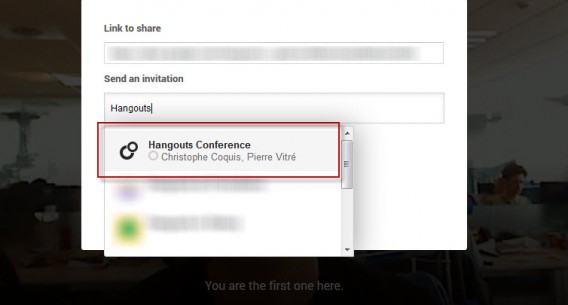
Você costuma fazer chamadas de vídeos com um grupo de amigos ou alguns colegas? Então considere criar um círculo para iniciar rapidamente uma conversa e não ter que adicionar cada um dos participantes.
Programe com antecedência seus encontros no Hangouts
Com o Google Hangouts, é possível programar uma videoconferência previamente. Mais que uma chamada de video, na verdade trata-se da criação um evento no Google+ e de convidar os participantes com antecedência.
Ao criar a chamada do Hangouts, você vai encontrar seu círculo de amigos e pode adicionar uma descrição no campo Detalhes. Cabe então ao sistema de notificações do Google+ manter você informado sobre as novidades relacionadas ao evento.
Os aplicativos e os jogos para o Hangouts
Além do módulo de vídeos do YouTube e do trabalho de grupo através do Google Docs, sobre o qual vamos falar a seguir, o Google Hangouts integra uma dezena de aplicativos de terceiros, todos gratuitos.
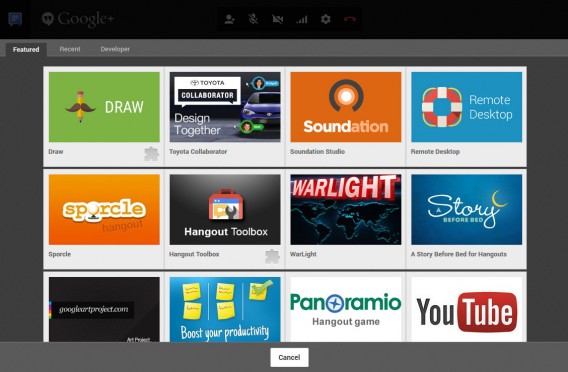
Para usá-los, basta fazer o download do módulo correspondente ao serviço. Os ícones serão adicionados ao centro de controle do lado esquerdo da tela e serão consultáveis para todos os participantes da conferência.
Criar um som com o Soundation, pequenas histórias com o A story before bed, ou até testes visuais com o Panoramio: estes add-ons permitirão animar de verdade suas conversas no Hangouts.
O trabalho de grupo via Hangouts e com o Google Documents

Se o compartilhamento da tela se tornou ao longo do tempo uma funcionalidade básica para todos o serviços de videoconferência, não se pode dizer a mesma coisa do trabalho de grupo. O Google Docs marca alguns pontos a mais, onde outros serviços como o Skype, estão completamente ausentes.
Para editar um documento entre várias pessoas – até 10 – durante uma chamada, você deve baixar o módulo e, depois, criar um novo documento ou abrir um já existente. Uma vez terminado, o documento pode ser salvo localmente o no seu Google Drive.
Veja vídeos do YouTube com os outros interlocutores
O YouTube para Hangouts é um outro aplicativo que vale realmente a pena. Ele permite transmitir um vídeo em uma janela ao centro da chamada, que será visível a todos os participantes.
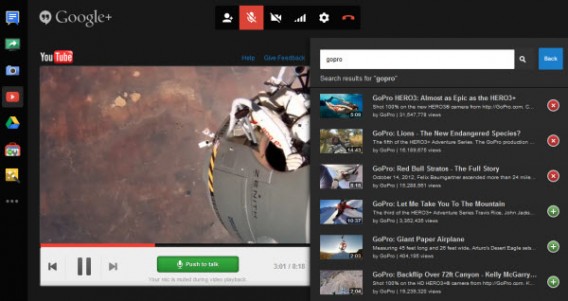
O Google também tomou o cuidado de silenciar os microfones de seus contatos assim que o vídeo é reproduzido. Se quiser assista um clipe ou o último trailer do momento, procure o vídeo no motor de busca e adicione-o à lista de reprodução do módulo.
Você se sente um podcaster? Então prepare sua playlist de vidéos com antecedência, emita seu programa no YouTube com o Hangouts ao vivo e evite assim todas as tarefas ingratas de pós-produção.
Altere a largura da banda dada ao Hangouts
Uma vez que a chamada foi iniciada, você não consegue navegar corretamente na web? A largura da banda dada à videoconferência é muito grande? Não entre em pânico! Para corrigir este inconveniente, clique no simbolo de recepção da internet entre o símbolo de uma engrenagem, das configurações, e o ícone para desativar a webcam.
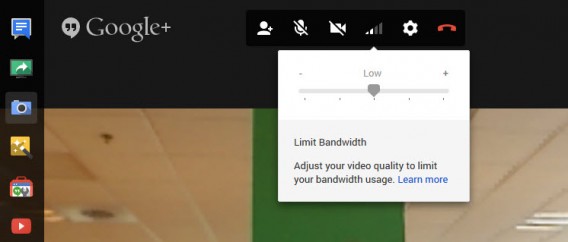
Ao reduzir a largura de banda concedida às chamadas de vídeos, a qualidade da imagem irá diminuir também. No entanto, isso permite que você continue navegando, jogando ou baixando algo durante a chamada. Note-se também que, embora a qualidade da chamada diminua, isso não deveria provocar nenhum atraso no áudio ou no vídeo.
O botão de efeitos aleatórios do Hangouts
Você se lembra das famosas piscadinhas vituais do MSN? O serviço Hangouts do Google propõe também suas animações de entretenimento, tão engraçadas quanto kitsch. A opção em questão é chamada Google Effect e o módulo é instalado por padrão.
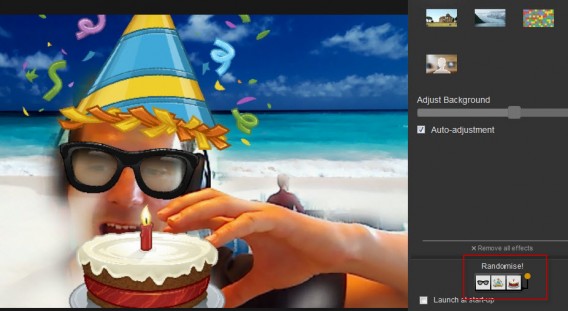
O que você talvez não saiba é que o Google permite alterar aleatoriamente os efeitos. O botão está escondido no canto inferior direito da janela.
Se você também acha que o Skype de repente se tornou antigo, não hesite em compartilhar esta lista de 9 dicas e truques especiais do Google Hangouts.
Alguma vez você já se perguntou qual é o melhor serviço de mensagens instantâneas para PC? A resposta neste comparativo.

